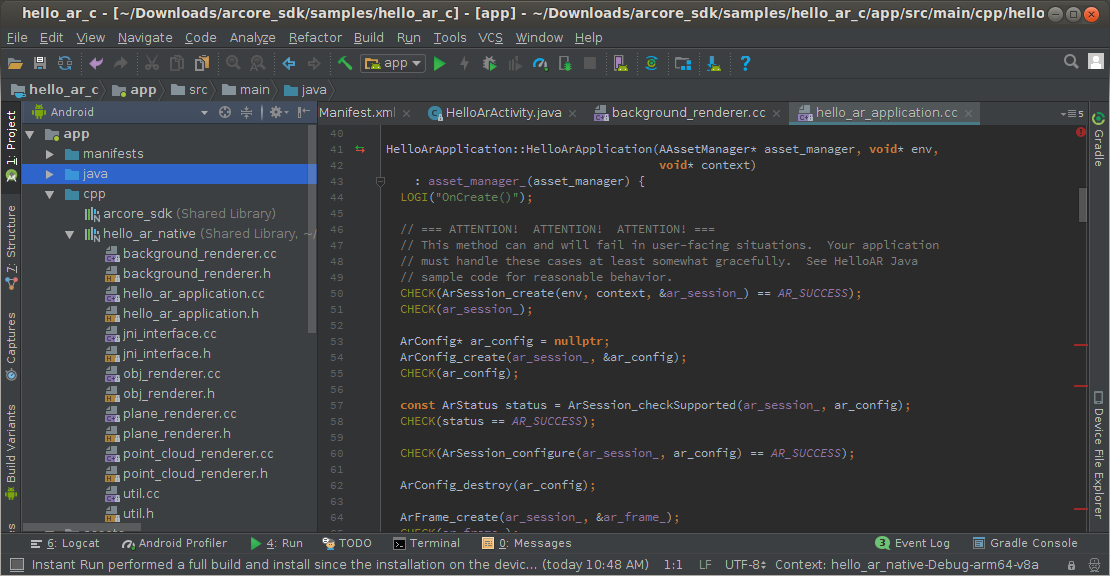
Configurazione dell'ambiente di sviluppo
Installa Android Studio nella versione 3.1 o successive con la piattaforma Android SDK 7.0 (livello API 24) o successive.
Prepara Android Studio per lo sviluppo nativo installando il Native Development Kit (NDK) per Android e CMake con SDK Manager. Per ulteriori informazioni, consulta la guida introduttiva all'NDK.
Dovrai scaricare l'SDK ARCore per Android. Puoi:
Scarica l'SDK ARCore per Android ed estraelo.
-oppure-
Clona il repository con il seguente comando:
git clone https://github.com/google-ar/arcore-android-sdk.git
Prepara il dispositivo o l'emulatore
Puoi eseguire app AR su un dispositivo supportato o nell'emulatore Android. Devi aggiornare Google Play Services per AR sull'emulatore prima di eseguire l'app. Per ulteriori informazioni, consulta Eseguire app AR nell'emulatore Android .
Apri il progetto di esempio
In Android Studio, apri il progetto di esempio hello_ar_c in <ARCore SDK Folder>/samples/hello_ar_c.
Il progetto di esempio ha dipendenze di compilazione da determinate versioni di software, come Gradle e l'SDK Android. Se le dipendenze richieste non sono installate, Android Studio ti chiederà l'autorizzazione per scaricarle e installarle sul tuo computer.
Esegui il sample
Assicurati che il dispositivo Android sia connesso alla macchina di sviluppo e fai clic su
Run  in Android
Studio.
in Android
Studio.
Android Studio compila il progetto in un APK di cui è possibile eseguire il debug, lo installa e poi esegue l'app sul dispositivo. Per ulteriori informazioni, consulta Creare ed eseguire l'app.

Quando muovi il dispositivo, l'app rileva automaticamente le superfici piane e disegna una griglia a rombi. Tocca la griglia per posizionare un pedone ARCore tridimensionale sulla superficie.
Utilizzare il posizionamento istantaneo
L'API Posizionamento istantaneo consente all'utente di posizionare un oggetto AR sullo schermo senza dover attendere che ARCore rilevi la geometria della superficie. Il posizionamento degli oggetti viene perfezionato in tempo reale man mano che l'utente si sposta nell'ambiente. Una volta che ARCore rileva la posa corretta nella regione in cui è posizionato l'oggetto AR, l'oggetto si aggiorna automaticamente in base alla posa.
Tocca lo schermo per posizionare un oggetto. Assicurati di continuare a spostare il dispositivo dopo aver visto l'oggetto olografico sullo schermo, in modo che ARCore possa acquisire dati sufficienti sull'ambiente circostante per ancorare con precisione l'oggetto virtuale.
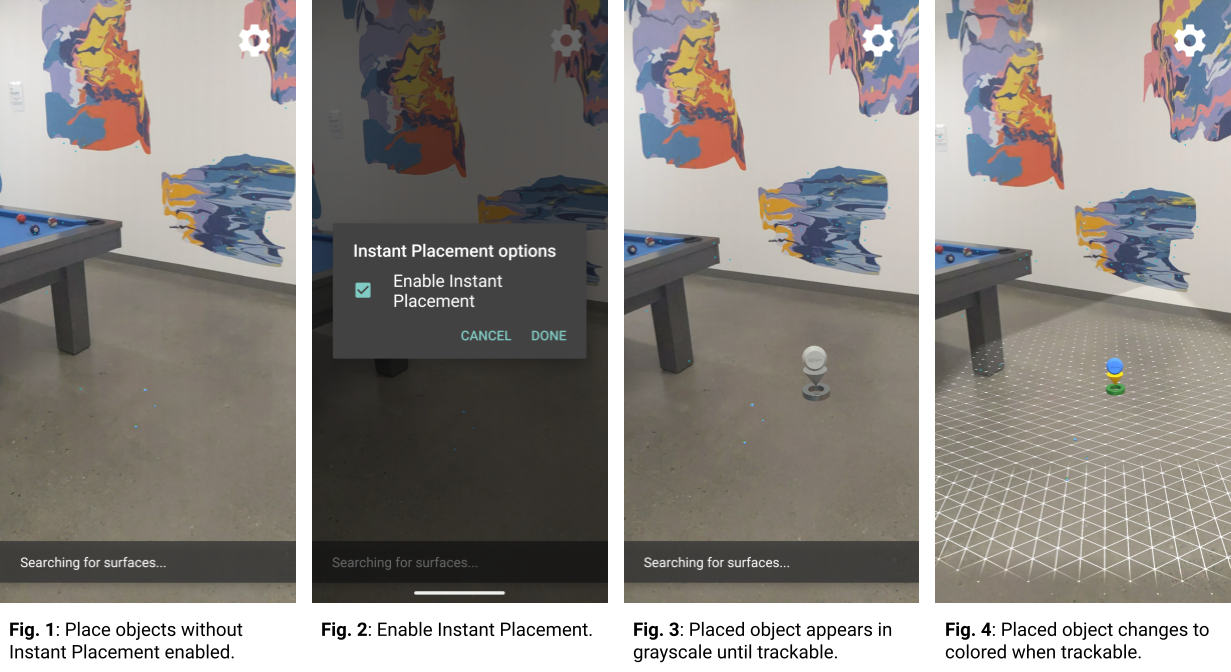
Nella Figura 1, il posizionamento istantaneo è disattivato e la geometria della superficie non è definita. Gli oggetti posizionati sul pavimento a destra del tavolo da biliardo (quattro piccoli puntini blu) sembrano rovesciati e le loro pose non sono definite.
Nella Figura 2, il posizionamento istantaneo è attivato dal menu sotto l'icona a forma di ingranaggio.
Nella Figura 3, con il posizionamento istantaneo abilitato, viene inserito un nuovo oggetto nella scena. Viene visualizzata in scala di grigi, anziché a colori, per indicare che non è stata ancora corretta per una posa accurata.
Nella Figura 4, il nuovo oggetto diventa colorato e la sua posa è accurata quando viene rilevata la geometria della superficie (descritta dalle linee della griglia tracciabili).
Utilizza la funzionalità Profondità
Quando l'opzione Profondità è attiva, ARCore prende in considerazione la geometria e la posizione degli oggetti nella scena e calcola la posizione degli oggetti inseriti nella scena rispetto ad altri oggetti al suo interno. Consente di occludere gli oggetti posizionati con gli oggetti nella scena e conferisce realismo alla tua app.
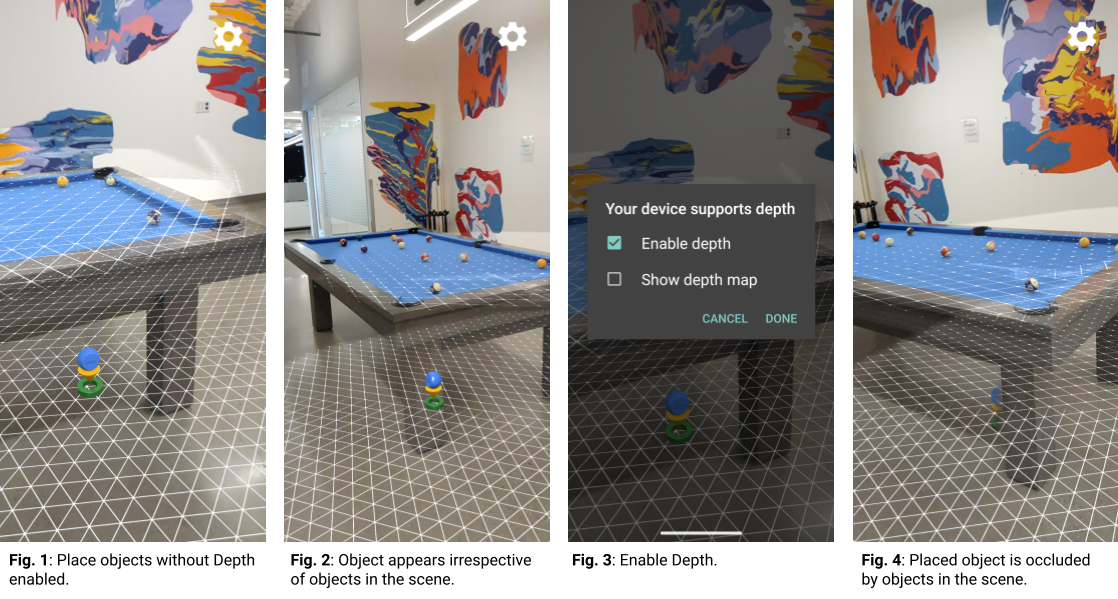
Nella Figura 1, la profondità è disattivata. Un oggetto è posizionato sotto il tavolo da biliardo.
Nella Figura 2, quando il dispositivo si sposta intorno al tavolo da biliardo, l'oggetto sembra seguire il dispositivo indipendentemente dagli oggetti nella scena.
Nella Figura 3, la funzionalità Profondità è attivata.
Nella Figura 4, l'oggetto ora sembra essere coperto dal tavolo da biliardo mentre il dispositivo si muove nella scena.
Passaggi successivi
- Scopri come abilitare ARCore nella tua app.
- Utilizza le immagini aumentate per creare app che possono rispondere a immagini 2D, come poster o loghi, nell'ambiente dell'utente.
- Utilizzare Cloud Anchors
- Utilizza l'API Depth per garantire una profondità accurata per esperienze utente realistiche e immersive.
- Utilizza il posizionamento istantaneo per posizionare rapidamente gli oggetti AR sullo schermo.
- Esamina le considerazioni di runtime.
- Consulta le linee guida per il layout.

